L'uso in ViewNX e Capture NX 2
Questa che segue è la regolazione fatta per rendere migliore un'immagine in condizioni difficili. Ho scelto una foto di un soggetto ripreso piccolo in controluce su sfondo bianco: un cane nero sulla neve, la foto più odiata dai fotografi, non in quanto “anti-animalisti” ma “anti-massimo-contrasto”!
Ho voluto applicare volontariamente questo metodo ad un'immagine scattata in NEF+JPEG con una Nikon D40, proprio per provare una volta di più la retroattività del sistema.
L'immagine era stata ripresa in Program Sport, dato che fa parte di una serie in cui i soggetti si davano a veloci corse nella neve, pertanto non è assolutamente ottimizzata per quanto riguarda il contrasto.
Questo è il JPEG di riferimento:

Ecco come fare con ViewNX.
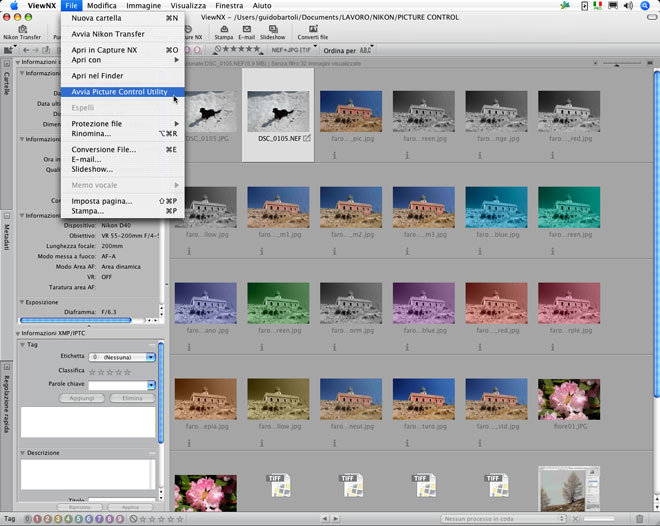
Scegliere in ViewNX la voce di menu File / Avvia Picture Control Utility
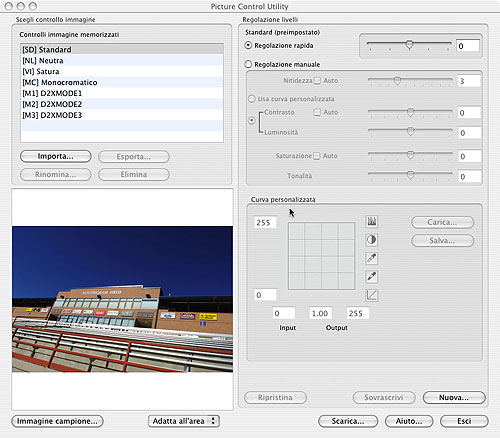
Si apre la schermata di Picture Control Utility, la quale contiene una foto di riferimento
su cui è possibile regolare le impostazioni pre-caricate.
In questo caso vogliamo caricare un'immagine precisa che fa riferimento ad una
situazione di scatto particolare: un soggetto piccolo e nero su neve.
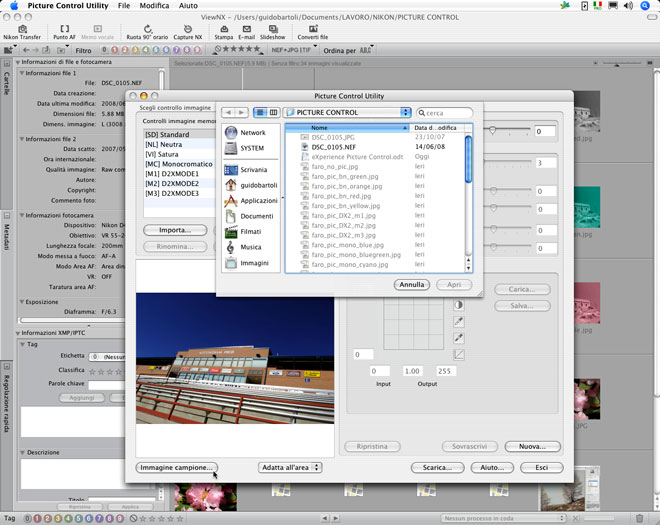
Scegliamo il pulsante in basso a sinistra “Immagine campione”, per far aprire la finestra di scelta
del sistema operativo dove selezionare l'immagine NEF voluta (in alto).
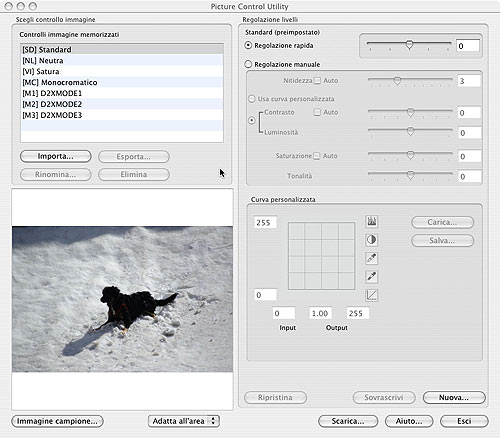
Ecco come appare la finestra dell'Utility dopo il caricamento della nuova immagine campione.
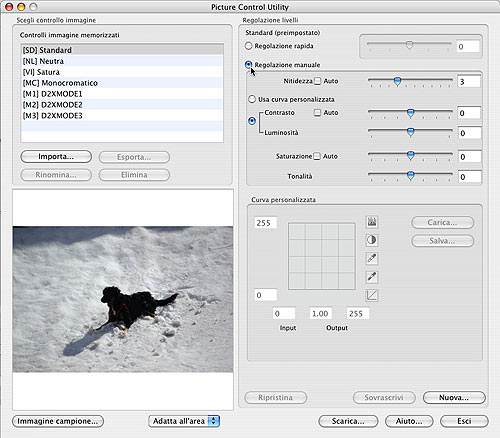
Attiviamo di seguito le opzioni “Regolazione manuale” e “Usa curva personalizzata”
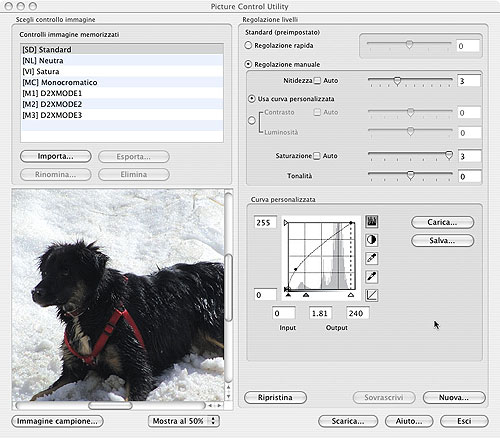
Impostiamo al livello 3 la saturazione per ravvivare il rosso del collarino.
Quindi lavoriamo sulla curva e sul cursore della tonalità media per schiarire l'immagine,
aprire le ombre e, in parte, le luci; stando attenti a non bruciare la neve. Per facilitare la visione
dell'effetto possiamo utilizzare la funzione di visione zoom al 50% e al 100%.
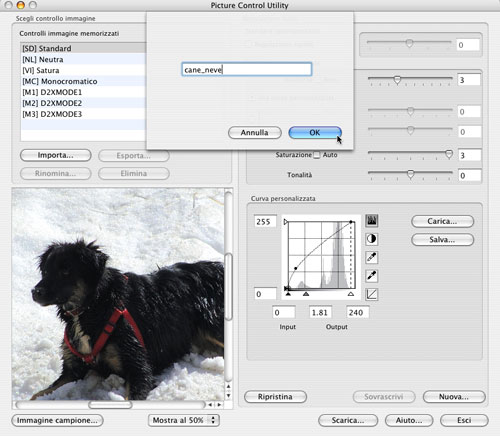
Agiamo sul pulsante di destra “Nuova ...” per memorizzare le regolazioni come un nuovo Picture Control,
dandogli un nome che ci ricordi la situazione di scatto.
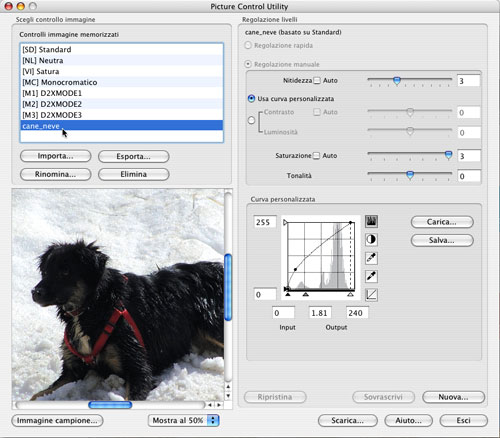
L'impostazione appare ora come un nuovo Picture Control, al pari di quelli pre-caricati.
È possibile esportarlo su una card di memoria, tramite il pulsante “Esporta” per utilizzarlo su una
fotocamera predisposta al Picture Control.
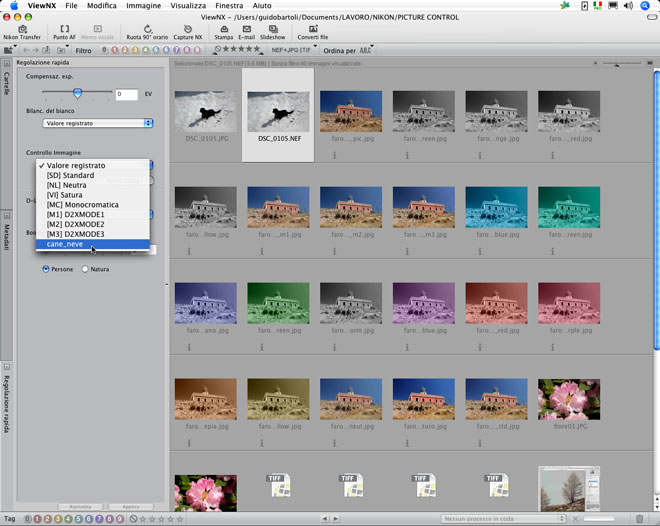
Chiudiamo l'Utility Picture Control e torniamo a ViewNX. Qui troviamo nel menu “Regolazione rapida”
il sottomenu a tendina di “Controllo immagine” che ci permette di selezionare i vari Picture Control, dove troviamo
“cane_neve” precaricato. Non resta che applicarlo a questa e a tutte le foto eseguite nelle stesse condizioni.

Ecco il risultato del NEF dopo lo sviluppo secondo il Picture Control “cane_neve”
e la successiva trasformazione in JPEG.
L'uso di questo Picture Control su una fotocamera predisposta, come la D3, la D300, D700
o D90 produrrà risultati paragonabili in una situazione di scatto analoga.
Abbiamo creato di fatto un “program dedicato personalizzato”
MODALITÀ D2XMODE I, II, III
È una funzione disponibile solamente nel software ViewNX e Capture NX 2, oppure scaricabile da Internet alla pagina Picture Control Opzionali in download…
Permette di emulare i risultati colore della Nikon D2x sulle più recenti DSLR compatibili.
Permette quindi di modificare l'immagine di una fotocamera più recente per uniformarsi ad un'estetica che fa già parte di un flusso di lavoro consolidato. Ciò per permettere al fotografo di modificare lentamente il suo flusso di lavoro passando da un corpo macchina all'altro.
Ecco un esempio:

Modalità D2XMODE I
FOTO: Gerardo Bonomo ©

Modalità D2XMODE II
FOTO: Gerardo Bonomo ©

Modalità D2XMODE III
FOTO: Gerardo Bonomo ©







